

Генератор документов
Генератор документов автоматизирует заполнение шаблонных документов, заменяя необходимые поля нужными данными: CRM, заданными параметрами, данными из введенных полей.
-
Оценка
-
Установок10893
-
Разработчик
Автоматизируйте работу с повседневными файлами в вашей компании. Быстрое решение шаблонного процесса!
Генератор документов совершенствует ежедневную работу Дизайнера бизнес процессов, перенося данные из CRM в нужный вам файл. Просто создайте шаблон для нужного вам документа, а такие данные, как реквизиты, наименования и фамилии сотрудников заполнятся в итоговом файле в формате docx. Доверьте нашему приложению быстрое оформление типовых документов.
Какие преимущества решения?
- Сокращает трудозатраты на оформление типовых документов компании
- Исключает ошибки ввода, перенося данные напрямую из CRM либо заданных Вами переменных
- Оптимизирует работу Дизайнера бизнес процессов, дополняя функционал
- Возможно создание разных вариаций Бизнес - процессов, благодаря которым Вы навсегда забудете о ручном заполнении типовых документов.
После установки в Вашем Дизайнере Бизнес-процессов появилось новое действие – Генератор документов.
Для работы нам потребуется документ в формате .docx, который содержит любой текст с нужным для Вас форматированием.
Совет! MacOS для создания шаблона желательно использовать Microsoft Office.
Необходимы поля для замены необходимо обозначить метками {{field}}, в которые мы будем подставлять значение.Количество меток неограниченно.
Каждое поле текста для метки должно соответствовать полю метки.

Сохраните готовый шаблон. Далее нужно загрузить его в систему. Зайдите в меню Диск, выберите нужную папку для шаблона и загрузите туда ваш файл-шаблон.
Обратите внимание на поле ID рядом с загруженным шаблоном. Оно будет использовано в настройках Генератора. Если столбец ID скрыт, включите его отображение в настройках.
После загрузки шаблона можно начинать работу с документом в нужном Бизнес – процессе. Для этого подставляем приложение в нужную последовательность.
ВАЖНО! В зависимости от сложности бизнес-процесса, который Вы настраиваете, зависит необходимость настройки корректных переменных, а также установки приложения в цепочке БП.
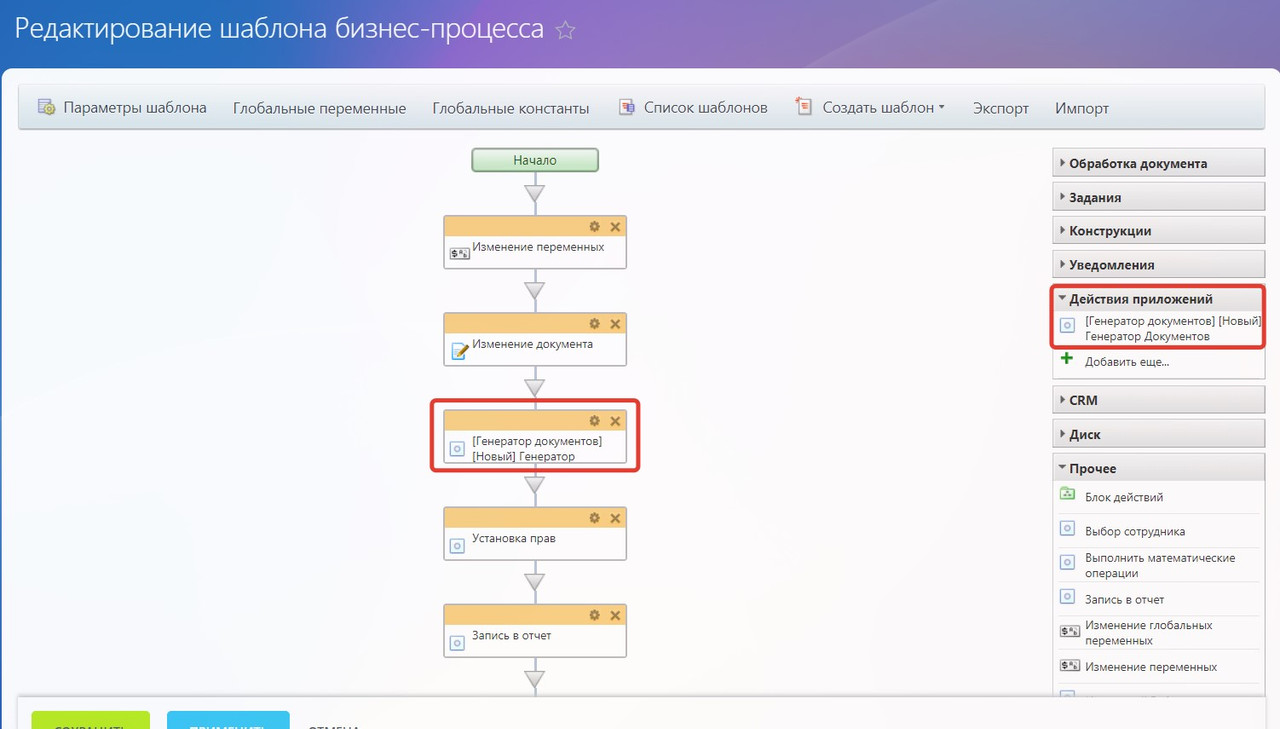
Настраиваем документ, заполняя необходимые значения.

После настройки сохраняем бизнес-процесс и запускаем его.
После запуска бизнес-процесса полученный файл с результатом можно легко скачать из указанной вами в настройках папки, распечатать или отправить по электронной почте.
В готовом файле полностью сохраняется заданное Вами форматирование.
Заключение.
Генератор документов автоматизирует работу с типовыми документами и бизнес – процессами, сокращая трудозатраты на шаблонные процессы!
Для коробочной версии существует более функциональная версия решения - http://marketplace.1c-bitrix.ru/solutions/mcart.gendoc/.
По вопросам индивидуальных изменений или интеграции приложения для вашего бизнеса - hello@mcart.ru.
По вопросам технической поддержки - support@mcart.ru.
ДРУГИЕ ПРИЛОЖЕНИЯ ЛАБОРАТОРИИ "ЭМ СИ АРТ"






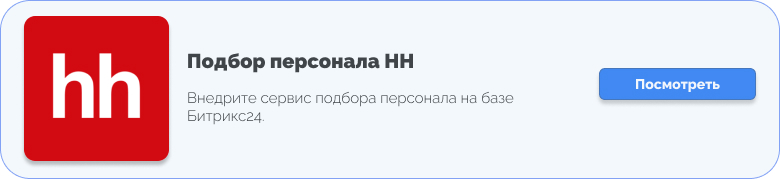

.png)









